TikTok에 나만의 음악을 추가하는 방법: 좋아하는 음악 선택
음악이 적용되지 않은 비디오 콘텐츠를 시청한다고 상상해 보십시오. 칙칙하고 생기 없어 보이죠? 이 경우 동영상에 음악을 추가하여 동영상을 더욱 생동감 있게 만들고 더 많은 시청자가 동영상을 보도록 유도하세요.
TikTok은 사용자가 짧은 동영상을 만들고 공유하고 검색할 수 있는 소셜 미디어 플랫폼입니다. 춤, 노래, 립싱크 등의 재능을 보여주기 위해 사용자가 콘센트로 사용하는 응용 프로그램입니다. 비디오에는 이러한 종류의 콘텐츠를 끌어내기 위한 매력적인 콘텐츠가 있는 음악이 포함되어야 합니다. 마스터하고 싶니? TikTok에 음악을 추가하는 방법 비디오? 그렇다면 이 게시물에서 플랫폼의 배경 음악 기능을 사용하는 방법을 알려줄 것이므로 계속 읽으십시오.
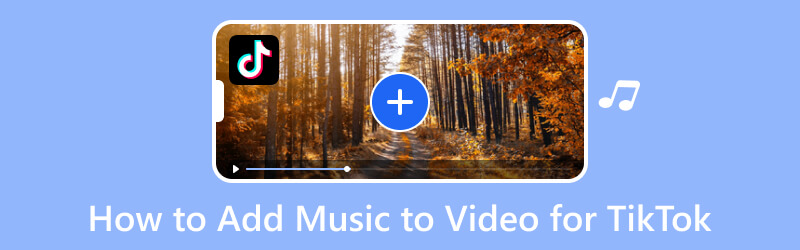
페이지 콘텐츠
파트 1. TikTok용 비디오에 음악을 추가하는 방법
1. Vidmore 비디오 컨버터
TikTok을 사용하면 브라우저를 사용하여 데스크톱에서 비디오를 업로드할 수 있습니다. 그러나 데스크톱 버전에는 사용 가능한 음악 편집 기능이 없습니다. 다행스럽게도, Vidmore 비디오 컨버터 게시할 비디오에 음악을 추가하는 문제를 해결할 수 있습니다. 이 프로그램을 사용하면 배경 음악이나 사운드 효과를 비디오에 통합할 수 있습니다. 또한 추가한 음악을 편집할 수 있는 섹션이 있습니다. 음악 볼륨을 줄이거 나 늘리고 기본 설정에 따라 특정 지연을 설정할 수 있습니다. 그 외에도 하나 이상의 오디오 트랙을 추가할 수 있습니다.
- 사용자는 하나 이상의 음악을 추가할 수 있습니다.
- 다양한 비디오 및 오디오 파일 형식을 지원합니다.
- 기성품 테마, 콜라주 제작자, 변환기 등이 있습니다.
- Mac 및 Windows PC와 호환됩니다.

다음은 Vidmore Video Converter를 사용하여 TikTok 비디오에 음악을 추가하는 방법에 대한 지침 단계입니다.
1단계. Vidmore 비디오 컨버터 다운로드 및 설치
프로그램에 완전히 액세스하려면 웹사이트에서 다운로드하여 설치해야 합니다. 설치 프로세스가 끝나면 프로그램을 열어 시작하십시오.
2단계. 비디오 파일 업로드
프로그램을 열면 변환기 탭으로 이동합니다. 비디오 파일을 추가할 수 있는 옵션이 표시됩니다. (+) 아이콘을 사용하여 바탕 화면 폴더를 자동으로 열고 음악을 추가할 비디오를 하나 선택합니다.
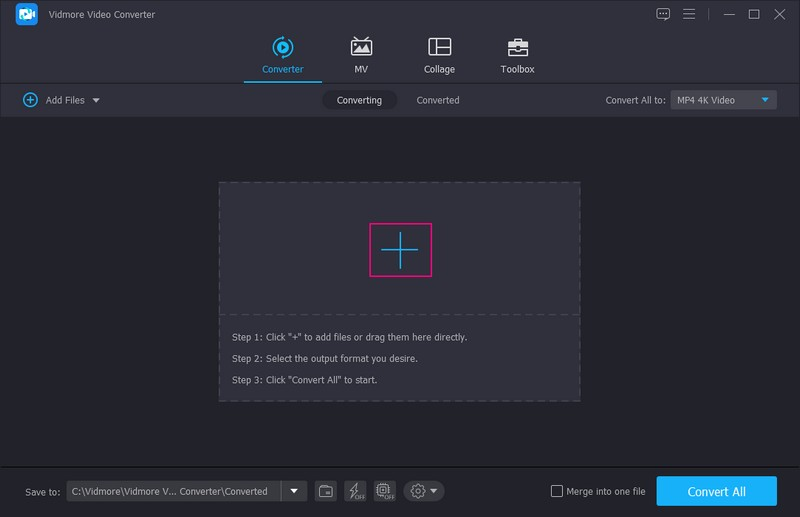
3단계. 음악 파일 추가
비디오 파일이 변환기 섹션에 추가되면 드롭다운 메뉴로 이동하여 선택합니다. + 오디오 트랙. 그런 다음 데스크톱 폴더가 열리며 여기에서 비디오에 통합할 음악을 선택할 수 있습니다. 그러면 화면에 작은 창이 나타납니다. 선택하다 지금 편집 옵션에서.

4단계. 오디오 파일 편집
추가한 음악을 편집할 수 있는 오디오 섹션으로 이동합니다. 로 향하다 음량 소리를 높이거나 낮추고 싶다면. 볼륨을 줄이려면 막대 왼쪽에서 커서를 끕니다. 반대로 볼륨을 높이려면 막대 오른쪽에서 커서를 끕니다. 정해지면 다음을 클릭합니다. 확인 버튼을 눌러 변경 사항을 저장하십시오.
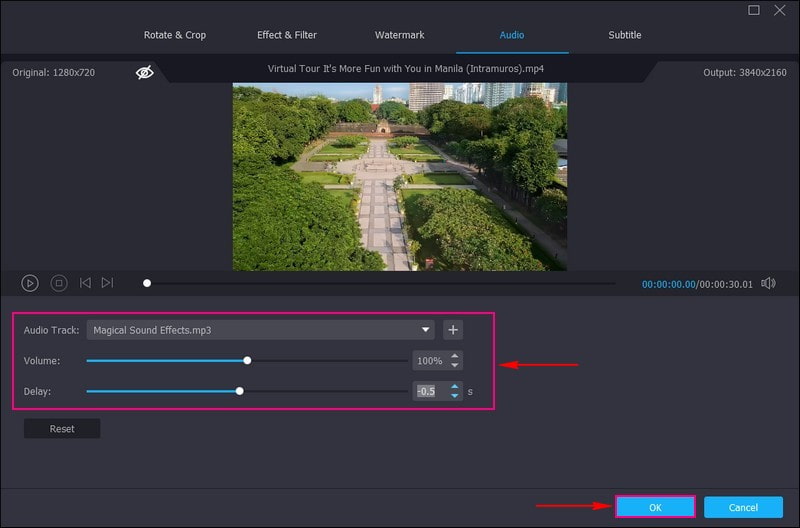
5단계. 음악과 함께 비디오 저장
다시 변환기 섹션으로 돌아왔습니다. 만족하면 다음을 누르십시오. 모두 변환 버튼을 눌러 내보내기 작업을 시작합니다. 편집한 비디오는 데스크톱 폴더에 저장됩니다. 찾아 확인하고 TikTok 계정에 게시하십시오.
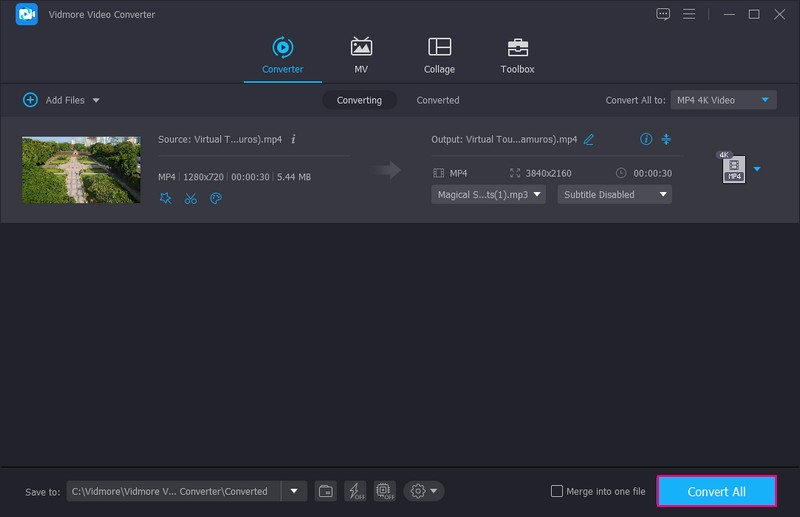
2. 인샷
InShot은 전문적인 기능이 포함된 강력한 올인원 비디오 편집기 및 제작자입니다. 음악, 키프레임, 비디오 콜라주, 배경 흐림, 전환 효과, 텍스트, 이모티콘 등을 추가할 수 있습니다. 이 애플리케이션은 TikTok과 같은 소셜 미디어 플랫폼에 동영상을 게시하기 전에 동영상에 음악을 추가하는 데 이상적입니다. 그것은 음악 추천 및 음향 효과를 제공하고 당신의 선택에 따라 음악을 추가할 수 있습니다. 그것과 함께 원하는 경우 볼륨을 높이거나 낮추거나 노이즈를 제거하거나 오디오를 추출할 수 있습니다.
주요 특징들:
- 사용자가 음악, 음향 효과 및 음성 해설을 추가할 수 있습니다.
- 자르기, 다듬기, 병합, 비율 수정, 속도 등과 같은 기본 편집 옵션이 있습니다.
- 다양한 음악으로 구성된 내장 라이브러리가 있습니다.
1 단계. 모바일 장치에 InShot 애플리케이션을 다운로드하여 설치합니다. 설치 프로세스가 완료되면 열기를 진행하십시오.
2 단계. 탭 비디오 기본 인터페이스에 표시되는 옵션 목록에서. 휴대폰 갤러리가 열리고 음악을 통합하려는 비디오 하나를 선택합니다. 그런 다음 비디오가 기본 편집 섹션에 추가됩니다. 여기에서 음악 옵션을 클릭하고 음악 추가 상. 에서 음악을 선택할 수 있습니다. 추천, 내 음악, 및 효과.
재생 목록에서 음악을 추가하려면 내 음악 추가할 음악을 찾습니다. 음악을 클릭하면 사용 옆에 버튼이 나타납니다. 음악 볼륨을 수정하려면 타임라인에서 추가된 비디오를 클릭하고 작업을 수행합니다.
3 단계. 완료되면 (✔) 아이콘을 클릭하여 동영상에 음악을 성공적으로 적용합니다. 그런 다음 저장 버튼을 눌러 편집한 영상을 음악과 함께 저장하세요.
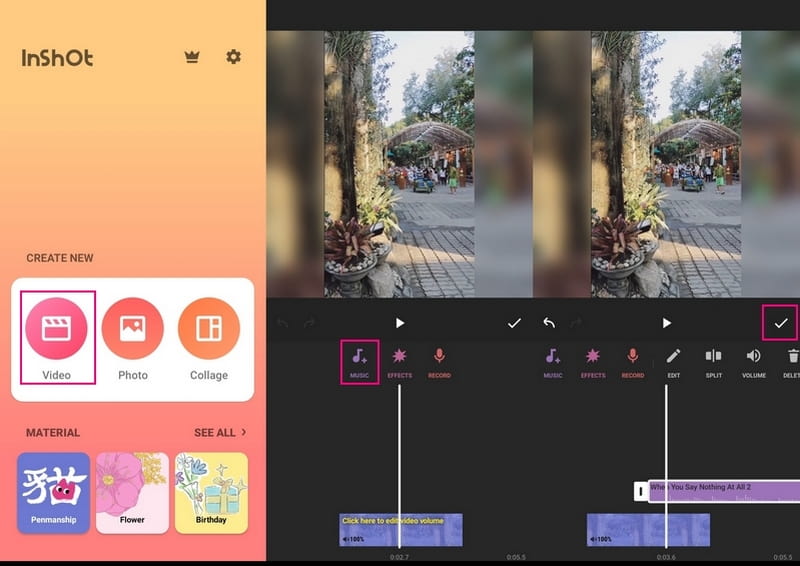
파트 2. TikTok의 내장 기능을 사용하여 비디오에 음악을 추가하는 방법
TikTok은 사용자가 다양한 동영상을 만들도록 동기를 부여하므로 플랫폼은 수많은 음악 및 음향 효과를 제공합니다. 다른 노래가 있는 단독 섹션이 있습니다. 이 노래는 원래 시간에 비해 몇 초 또는 몇 분 만에 재생됩니다. 가장 많이 재생된 노래 부분만 강조 표시되며 사용자는 이 노래를 사용하여 댄스 튜토리얼을 더빙하거나 만들 수 있습니다.
내장 기능을 사용하여 TikTok 비디오에 음악을 추가하는 방법을 배우려면 제공된 단계를 따르십시오.
1 단계. 가장 먼저 모바일 장치에서 TikTok 애플리케이션을 엽니다. 열면 메인으로 이동합니다. 누르세요 (+)을 클릭하면 녹음 섹션으로 이동합니다.
2 단계. 누르세요 사운드 추가 화면 중앙 상단의 버튼을 누르면 음악 섹션으로 이동합니다. 여기에서 다양한 종류의 장르와 다양한 국가에서 온 다양한 노래를 볼 수 있습니다. 아래의 발견하다, 구체적으로 당신을 위한 섹션에서는 응용 프로그램에서 사용을 권장하는 다른 노래를 볼 수 있습니다. 그 외에도 다음에서 노래를 찾을 수 있습니다. 재생목록 부분.
비디오에 사용하려는 특정 음악이 있는 경우 검색 바를 클릭하고 노래 제목을 입력합니다. 검색창 아래에 다음이 표시됩니다. 당신은 좋아할 수 있습니다 다른 노래를 추천하는 검색 표시줄 아래 섹션.
3 단계. 사용할 음악을 결정한 후 음악을 클릭하면 그 옆에 일련의 옵션이 나타납니다. 필요하지 않은 음악의 다른 부분을 잘라서 북마크에 저장할 수 있습니다. 그런 다음 (✔) 아이콘을 탭하여 동영상에 음악을 추가합니다. 그런 다음 여기에서 동영상을 촬영하거나 휴대전화 갤러리에서 동영상을 선택하세요.
4 단계. 다른 편집 옵션을 사용하여 비디오를 변경할 수 있습니다. 완료되면 다음 버튼을 누르고 동영상을 게시합니다.
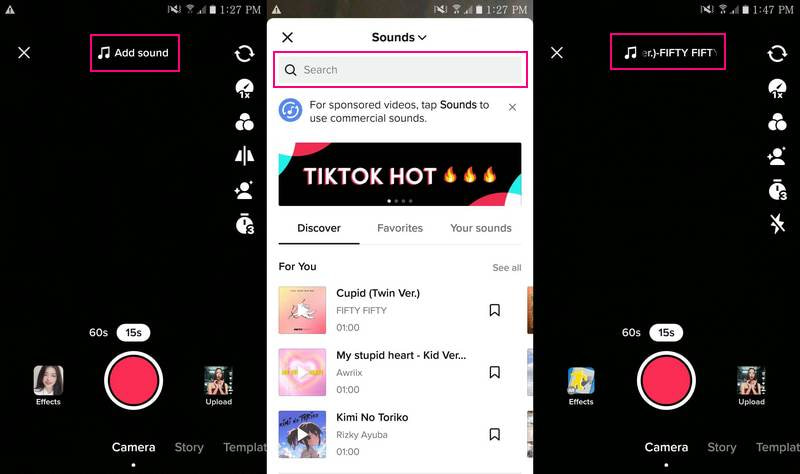
파트 3. TikTok용 음악 추가에 대한 FAQ
TikTok에서 노래는 얼마나 오래있을 수 있습니까?
TikTok을 통해 사용자는 약 60초 동안 노래를 녹음하고 사용할 수 있으며, 이는 공유할 수 있는 콘텐츠를 만들기에 충분합니다.
TikTok의 노래는 왜 1분입니까?
플랫폼은 저작권 침해에 대해 긍정적인 경우 동영상을 음소거하기 때문에 24초 전에 노래를 끊습니다. 사용자는 동영상당 한 곡만 사용할 수 있으며 오디오는 10초 간격으로 30초 동안 끊길 수 있습니다.
TikTok에서 허용되는 노래는 무엇인가요?
개인 계정이 있는 TikTok 사용자는 사용하려는 모든 사운드에 액세스할 수 있으며 여기에는 전 세계 인기 팝송이 포함됩니다. 단, 사업용 틱톡 계정은 영상에 음악을 사용할 수 없습니다.
결론
TikTok의 내장 배경 음악 기능 외에도 이 게시물에서는 TikTok에 오디오를 추가하는 방법 대체 응용 프로그램을 사용하는 비디오. 비디오에 하나 이상의 음악을 추가하려면 Vidmore Video Converter를 사용하십시오. 그 외에도 추가된 오디오를 편집할 수 있으며 비디오를 향상시키는 다른 편집 옵션이 있습니다.



